Impostazioni di amministrazione di Microsoft 365 Copilot per le vendite
In qualità di amministratore del tenant o di CRM (Customer Relationship Management), puoi utilizzare le impostazioni di amministratore per personalizzare il modo in cui gli utenti usano Copilot per le vendite in Outlook e Teams, incluso chi può utilizzare le funzionalità di intelligenza artificiale, per tutti gli ambienti della tua organizzazione.
Prerequisiti
Chi può accedere alle impostazioni dell'amministratore?
Le impostazioni di amministratore sono visibili solo quando accedi con le credenziali di amministratore dell'app Copilot per le vendite in Outlook or Teams. Le autorizzazioni necessarie dipendono dal CRM che utilizzi.
Dynamics 365: devi disporre di un ruolo Amministratore di sistema o Addetto alla personalizzazione del sistema. Se utilizzi un ruolo di sicurezza personalizzato, potresti aver bisogno di più privilegi per utilizzare Copilot per le vendite.
Salesforce: il tuo profilo utente deve disporre dell'autorizzazione Modifica tutti i dati o Gestisci integrazioni dati. Le autorizzazioni devono essere impostate nel tuo profilo utente, non in un set di autorizzazioni che ti è stato assegnato.
Se modifichi le autorizzazioni o i ruoli di sicurezza di un utente nel tuo CRM, chiedi all'utente di disconnettersi da Copilot per le vendite in Outlook o Teams, quindi esegui nuovamente l'accesso affinché le modifiche vengano applicate. Affinché le modifiche alle autorizzazioni utente o ai ruoli di sicurezza nel CRM siano visibili nell'app Copilot per le vendite in Teams sono necessari fino a 15 minuti.
Accedere alle impostazioni dell'amministratore
Teams e Outlook determinano entrambi il modo in cui accedi alle impostazioni di amministratore di Copilot per le vendite e cosa puoi modificare.
Puoi accedere alle impostazioni dell'amministratore nell'app Copilot per le vendite in Outlook e Teams. Le impostazioni si applicano all'ambiente CRM a cui hai eseguito l'accesso. Per personalizzare Copilot per le vendite per un ambiente diverso, passa a quell'ambiente.
Apri l'app personale Copilot per le vendite in Outlook o Teams.
Accedi a Outlook o Teams con le credenziali di amministratore.
Nel riquadro di spostamento a sinistra, seleziona Copilot per le vendite. Se Copilot per le vendite non è visibile, seleziona Visualizza altre app (...) quindi seleziona Copilot per le vendite. Se vedi la finestra Copilot per le vendite che ti chiede di aggiungere o aprire l'app, seleziona Aggiungi o Apri per ottenere le funzionalità più recenti.
Seleziona la scheda Impostazioni.
Modifica le impostazioni necessarie.
Impostazioni a livello di tenant:- IA di Copilot: controlla chi può utilizzare le funzionalità di IA di Copilot per le vendite in tutti gli ambienti.
- Spazi di collaborazione: controlla se le attività basate sull'intelligenza artificiale devono essere suggerite negli spazi di collaborazione
Impostazioni a livello di ambiente:
- IA di Copilot: attiva la funzionalità IA di Copilot per il tuo ambiente.
- Salva in (CRM): configura i campi che i venditori possono utilizzare per classificare e-mail e riunioni in CRM.
- Moduli: determina quali informazioni vengono visualizzate in Copilot per le vendite in Outlook e Teams. Puoi anche controllare quali record e campi i venditori possono modificare direttamente in Copilot per le vendite.
- Estensioni: integra Copilot per le vendite con altre applicazioni per migliorare le relativa funzionalità e fornire maggiori informazioni dettagliate per i tuoi venditori.
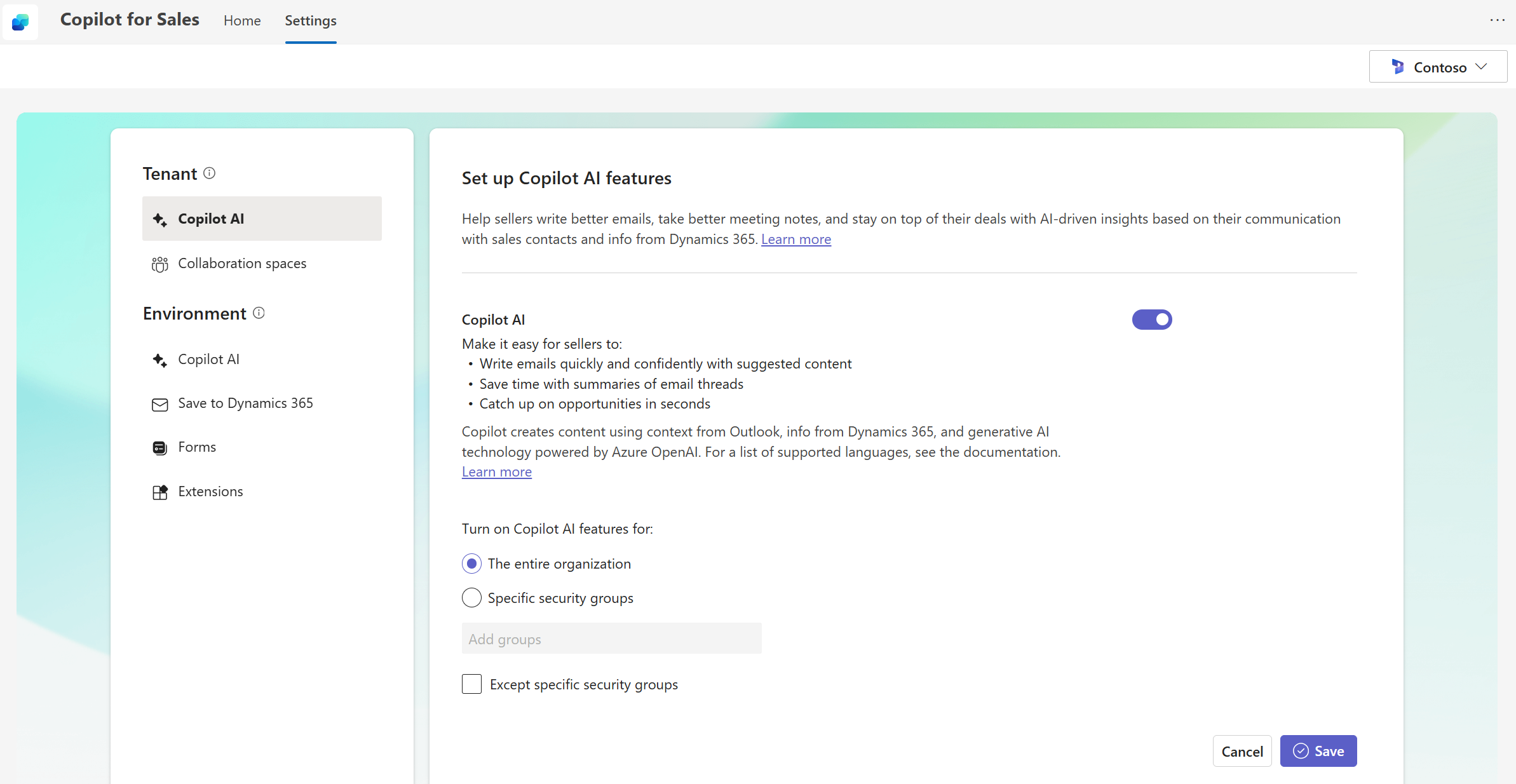
Aggiungere l'app Copilot per le vendite a Teams
Se l'app Copilot per le vendite non è già aggiunta a Teams, puoi aggiungerla dall'app store di Teams. Tieni presente che l'app viene aggiunta solo per te, non per l'intera organizzazione.
- Accedi a Microsoft Teams con le credenziali di amministratore.
- Nella barra di spostamento sinistra, seleziona App.
- Cerca Copilot per le vendite e selezionala, quindi seleziona Aggiungi.